PPT裝逼指南(附教程)

作者:哈叔叔
來源:職悠悠
“PPT做不好,可是會丟工作的”
百度的劉總監以事實告訴我們,PPT做不好,可能是要丟工作的。雖然不是所有人都有大型演講的機會,但混跡職場Presentation誰都會輪到幾次吧。今天哈叔叔就說說做PPT這件小事。
— 設計原則 —

無論PPT怎么創新,也離不開最基本的設計原則:重復、對齊、對比、親密。
這四條原則出自美國設計師Robin Williams的科普書籍《寫給大家看的設計書》,但人民郵電的中文版本質量很一般,不是非常推薦大家購買。
重復是指在整個PPT中,可以重復使用同一色彩,形狀,字體等設計要素,增加整體的條理性與統一性。

不對齊的PPT怎么可以存活在世上。對齊是指頁面上所有的元素都應該有某種視覺聯系,而不是隨意擺放。這樣才能建立起更加清晰和美觀的視覺效果。

對比是指頁面上的各元素之間不要太過相似,以便觀眾可以迅速發現頁面內容的邏輯關系并尋找到自己所感興趣的內容。

親密就是說要把相近的元素組合在一起形成視覺單元。這樣可以減少混亂,為觀眾提供清晰的邏輯結構。同時對不相關的內容進行分隔,便于觀眾迅速的篩選信息。

當然,做PPT最重要的還是創新!
你可以這樣。

這樣。

這樣。

還有這樣。

— 色彩搭配 —
碰到這樣的PPT,我選擇狗帶。雖然我也不知道為什么,它流行于各大高校教室。

一份美觀的PPT,應該選取的柔和而不刺眼的顏色作為同一章節甚至整個PPT的主色調。同時,顏色搭配要有一定反差以便區分、辨識。另外,顏色要與內容主題相契合,比如你PPT的內容是關于餓了么外賣平臺,卻用的是百度外賣紅與美團外賣黃……
你覺得合適嗎?就問你合適嗎?

說到色彩搭配,就離不開說色輪理論。

色輪的基礎是黃、紅、藍三色,我們稱其為三原色。
因為這三種顏色是無法通過混合其他顏色而得到的。
把色輪相鄰的兩種顏色等量混合,我們就得到了三間色,綠、紫、橙。
再將剩余空白格兩邊的顏色等量混合,就可以得到6種第三色。

有了色輪,我們要怎么使用呢?
簡單的說,強調用互補色,雙色搭配用三色組,三色搭配用分裂互補三色組。
互補色是指在色輪上完全對立的兩種顏色,通常選用一種作為主色,另一種用于強調。
三色組是指在色輪上彼此相隔120°的三種顏色,在雙色搭配中,可以任意選擇三色組中的兩組進行搭配。
分裂互補三色組是指一種顏色與其互補色兩邊顏色組成的顏色組,通常用于三色搭配中。

理論知識補充完畢。
下次記得嘗試一下更多的顏色,讓你的PPT像你的生活一樣多彩起來。
除了PPT的主題顏色之外,背景色也是非常重要的。
淺色系背景,整體看起來非常干凈簡潔,容易突出重點。

深色系背景逼格更高,同時受制于投影儀的性能,通常深色背景在投影時會比淺色背景具有更好的表現。

另外在制作PPT時,還需要注意投影儀的色差問題。投影時,PPT的顏色通常不如在顯示屏上鮮亮。比如哈叔叔在這張PPT中選用的黃色,投影出來很可能就變成了shit色。
選用圖片作為背景時,建議先調低圖片亮度或進行模糊,以免搶了內容的風頭。同時文字盡量避免直接書寫在圖片上,以免影響信息閱讀。另外,可以使用取色器功能,以使整頁PPT色彩統一。

— 字體選擇 —
一個好的字體可以迅速的提高PPT的逼格,如果沒有字體用,用微軟雅黑也絕對強過宋體。通常來說無襯線字體(無筆鋒,比如雅黑、黑體)比較扁平化,風格輕快,而襯線字體(有筆鋒,比如“字體選擇”所采用的字體)更加保守與古雅一些。
另外,如果PPT中使用了自行購買下載的字體,在保存PPT時一定要嵌入字體,否則換臺沒有此種字體的電腦,PPT中的字體會被替換為宋體。

— 內容排版 —

PPT要大膽留白,當然,留白不是說不去設計,而是要在看上去內容很少的同時,讓人感到更加舒服。同時,留白可以逼迫你去精簡PPT頁面內容。要知道,PPT不是讓你在做演講時去對著朗讀的。
最基本的圖文混排,當然是圖是圖,文是文,但是不是總覺得少了一些沖擊力?

如果把圖片作為整張PPT的背景,把文字寫在半透明色塊上效果立刻不一樣,有沒有。

最后再強調一下對齊和間距。
灰色線段是標注出來的對齊參考線,橙色線段是標注出來的間距參考線。間距統一,各元素對齊,能瞬間提升PPT的高級感。

當然,不是讓你去手動傻傻的對齊,一定要善用PowerPoint的排列功能。比如居中對齊不只可以讓單個元素居于頁面最中間,也可以讓幾個元素自動對齊在同一水平線(垂直線)上。而橫向分布/縱向分布則可以讓幾個元素同等間距的在橫向/縱向上排列。
另外左右(上下)對稱的PPT除了注意各元素間距外,也要注意元素與頁面的邊距。

— 圖片選用 —

圖片一定要高清無碼。
圖片一定要高清無碼。
圖片一定要高清無碼。
很多PPT里的圖片,掛個昵圖網的Logo在右下方,就問你看著尷尬不尷尬。

同時也可以嘗試根據圖片主色調來選擇相應的背景色。
主色調顏色可以通過PowerPoint的取色器來取色。
另外,13版本前的PPT是沒有取色器功能的。

逼格和精致感是不是又高了一些。
類似于人物、產品等圖片,可以通過PPT的刪除背景功能刪除背景(10版本之后),然后只把圖片主題放入PPT中。

是,你沒聽錯,PPT是自帶摳圖功能的。
是不是又高大上了一些。

— 細節改進 —
讓柱狀圖變成不規則的柱型。

建立普通圖表。插入所需形狀然后復制。選中柱型粘貼。搞定。
沒錯,就是這么簡單。

使用個性化的圖標代替柱型。

建立好普通圖表后,并雙擊柱體,會在右側彈出菜單。在填充選項中,選擇圖片或紋理填充,并選擇你想使用的圖標。最后插入方式選擇層疊,否則,你會看到你的圖標被拉伸扭曲到了圖標中。

最后是一些常用的網站,需要的朋友可以自取。

— Thank You —
轉載請在文章開頭和結尾顯眼處標注:作者、出處和鏈接。不按規范轉載侵權必究。
未經授權嚴禁轉載,授權事宜請聯系作者本人,侵權必究。
本文禁止轉載,侵權必究。
授權事宜請至數英微信公眾號(ID: digitaling) 后臺授權,侵權必究。

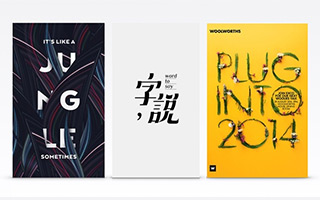
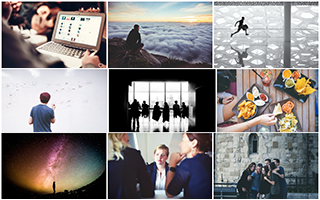






評論
評論
推薦評論
全部評論(4條)